Cómo deshabilitar ProMotion en MacBook Pro y cambiar la frecuencia de actualización

En este tutorial paso a paso, le mostraremos cómo puede desactivar la frecuencia de actualización de ProMotion 120Hz en su nuevo MacBook Pro de 14 y 16 pulgadas. También compartiremos con usted cómo puede cambiar la frecuencia de actualización en su MacBook y bloquearla en la configuración deseada.
Los nuevos MacBook Pros 2021 cuentan con tecnología ProMotion, que permite que la frecuencia de actualización de la pantalla Liquid Retina XDR alcance los 120Hz. Los dispositivos cuentan con una frecuencia de actualización variable a medida que la frecuencia de actualización cambia entre 10Hz y 120Hz dependiendo de lo que se muestra en la pantalla. Esto ayuda a preservar la vida útil de la batería, ya que las pantallas consumen mucha energía cuando funcionan a 120 Hz.
Si está buscando deshabilitar ProMotion y bloquear la frecuencia de actualización de su MacBook en la configuración deseada, siga leyendo.
MacBook Pro con Promoción permite a los usuarios ajustar la frecuencia de actualización de su dispositivo a 60 hercios, 59,94 hercios, 50 hercios, 48 hercios y 47,95 hercios. Al cambiar a una de estas configuraciones de frecuencia de actualización, esencialmente puede apagar ProMotion en MacBook Pro.
Desactive ProMotion en MacBook Pro y cambie la frecuencia de actualización
Aquí se explica cómo deshabilitar ProMotion en MacBook y bloquear la frecuencia de actualización.
Paso 1. Abra Preferencias del sistema y vaya a la opción Pantallas .
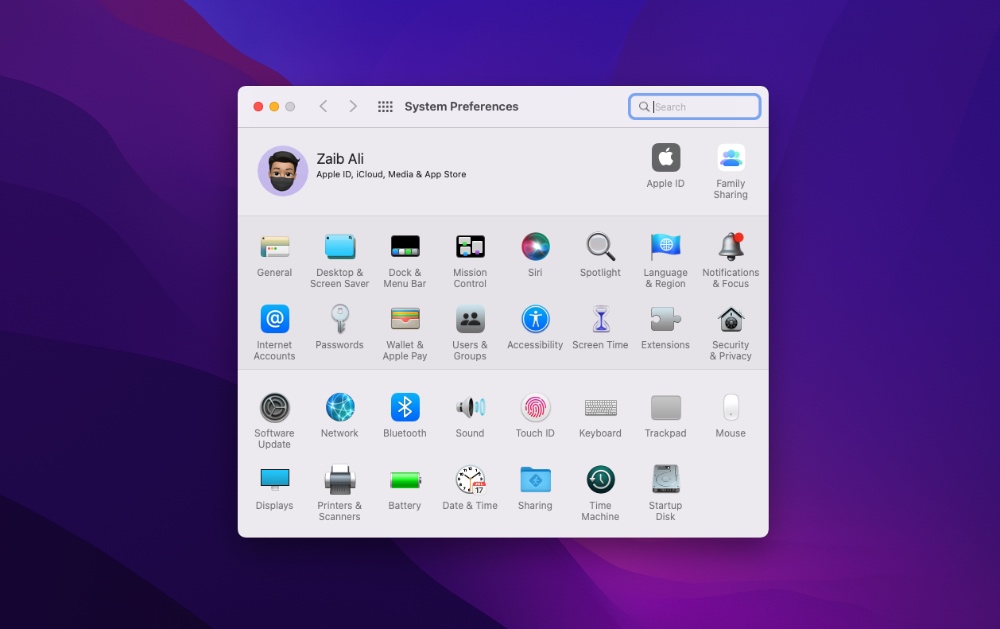
Paso 2. Cuando esté en la sección Pantallas de Preferencias del sistema, haga clic en el botón Configuración de pantalla.
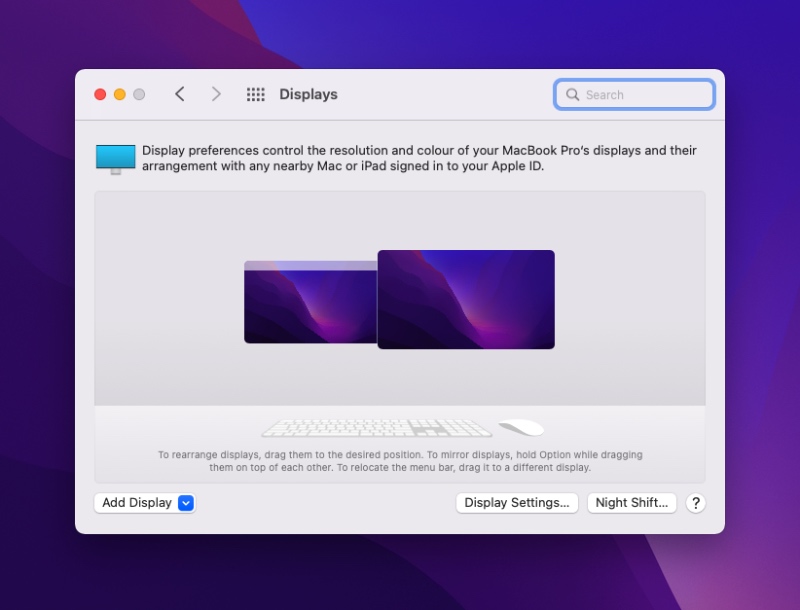
Paso 3. Ahora seleccione su MacBook Pro en el panel izquierdo en caso de que tenga varias pantallas conectadas a su dispositivo.
Paso 4. Finalmente, haga clic en el menú desplegable que se encuentra junto a la etiqueta » Frecuencia de actualización » y elija 60 Hertz u otra configuración.
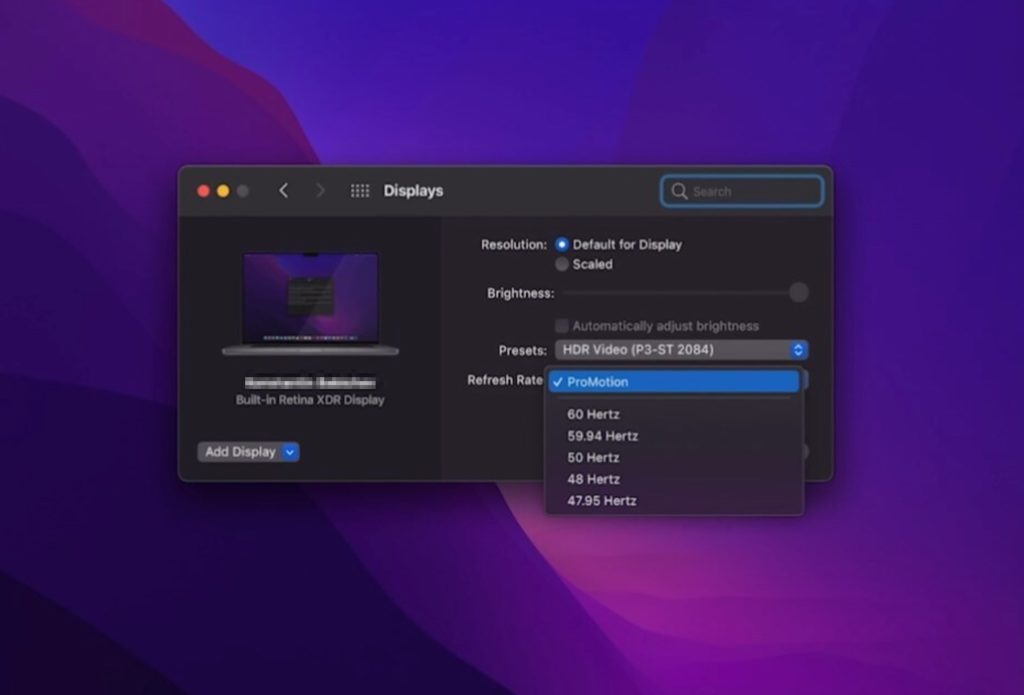
Ahí lo tienen amigos, así es como pueden deshabilitar fácilmente ProMotion en su MacBook Pro y bloquear su frecuencia de actualización en la configuración deseada.
¿Le gusta desactivar la función ProMotion en su MacBook Pro? Si es así, entonces ¿por qué? Comparta sus opiniones en la sección de comentarios a continuación.
Tags: MacBook Pro de 14 pulgadas MacBook Pro de 16 pulgadas Con guía Cómo Macbook Pro promoción consejos tutorial

Marcos Robson es redactor autónomo de Tech&Crumb y redacta los temas de seguridad, privacidad, libertad de información y cultura hacker (WikiLeaks y criptografía). Actualmente trabaja en en Nueva York (Wired).






